Hỗ trợ tư vấn
Tư vấn - Giải đáp - Hỗ trợ đặt tài liệu
Mua gói Pro để tải file trên Download.vn và trải nghiệm website không quảng cáo
Tìm hiểu thêm » Hỗ trợ qua ZaloTeamViewer 11 cho phép truy cập từ xa, kết nối nhanh chóng và an toàn với các thiết bị trên toàn thế giới mà không cần VPN. Người dùng TeamViewer có thể hỗ trợ, trao đổi thông tin, tương tác và cộng tác với mọi người... Download.vn đã chia sẻ với các bạn bài viết hướng dẫn cài đặt TeamViewer trên Windows. Vậy làm thế nào để cài đặt TeamViewer 11 trên hệ điều hành Ubuntu? Bài viết sau đây sẽ chỉ cho bạn cách cài đặt TeamViewer 11 trên Ubuntu 16.04.
TeamViewer vừa là công cụ điều khiển từ xa, vừa là ứng dụng chat, vừa có chức năng chia sẻ và truyền tải dữ liệu... Chính vì những tính năng hữu dụng đó mà TeamViewer đã và đang chiếm được cảm tình của rất nhiều người sử dụng. Vậy phiên bản TeamViewer 11 mang đến cho người dùng những thay đổi gì?
TeamViewer 11 (build 11.0.52520) là phiên bản ổn định mới nhất. Nó đã được phát hành với những cải tiến sau:
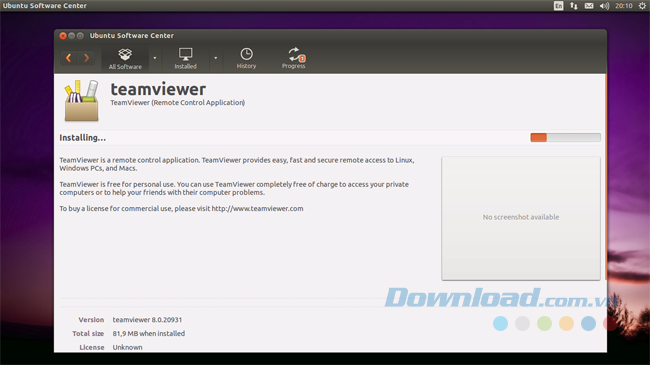
Chúng ta không thể cài đặt Teamviewer 11 qua PPA. TeamViewer có thể được tải về và cài đặt thông qua gói multiarch deb trên cả hai hệ thống Ubuntu 32 bit và 64 bit. Các bạn làm theo hướng dẫn sau đây để cài đặt TeamViewer 11 trên Ubuntu:
Chạy các lệnh sau đây trong Terminal để cài đặt TeamViewer trên Ubuntu 32 bit và Ubuntu Derivative:
$ sudo apt-get update
$ sudo apt-get install gdebi
$ wget http://download.teamviewer.com/download/teamviewer_i386.deb
$ sudo gdebi teamviewer_linux.deb
Chạy các lệnh sau đây trong Terminal để cài đặt TeamViewer trên Ubuntu 32 bit và Ubuntu Derivative:
$ sudo dpkg --add-architecture i386
$ sudo apt-get update
$ sudo apt-get install gdebi
$ wget http://download.teamviewer.com/download/teamviewer_i386.deb
$ sudo gdebi teamviewer_linux.deb
$ sudo dpkg --remove-architecture i386
Sau khi cài đặt, TeamViewer có thể được mở qua Ubuntu Dash hoặc Ubuntu Menu. Xin lưu ý rằng đối với hệ điều hành Linux Ubuntu, TeamViewer đã bao gồm Wine, vì vậy người dùng sẽ không phải cài đặt thêm Wine nữa.
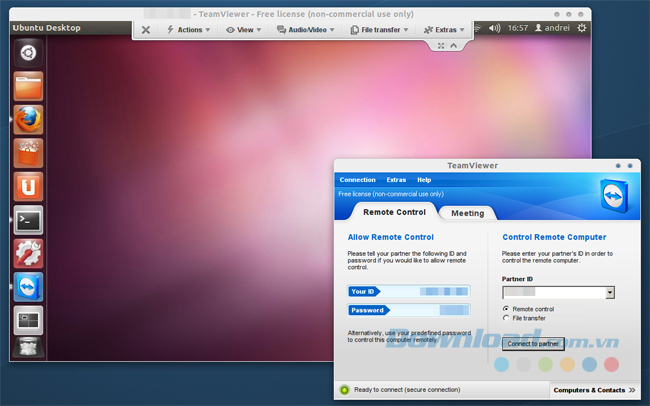
Nếu bạn muốn gỡ cài đặt và gỡ bỏ TeamViewer khỏi hệ thống Linux Ubuntu, hãy chạy lệnh dưới đây:
$ Sudo apt-get remove teamviewer
Như vậy, nếu đang gặp khó khăn khi cài đặt TeamViewer 11 trên hệ điều hành Ubuntu thì giờ đây qua bài viết này bạn đã có thể thao tác dễ dàng và nhanh chóng. Chỉ với vài dòng lệnh là bạn đã cài đặt thành công phần mềm điều khiển và kết nối máy tính từ xa quen thuộc này để kết nối với các thiết bị khác như trên Windows rồi.
Chúc các bạn thực hiện thành công!
Theo Nghị định 147/2024/ND-CP, bạn cần xác thực tài khoản trước khi sử dụng tính năng này. Chúng tôi sẽ gửi mã xác thực qua SMS hoặc Zalo tới số điện thoại mà bạn nhập dưới đây: